Gli utenti sono probabilmente abituati al solitola posizione del pulsante Salva nelle applicazioni. Quasi tutti i programmi hanno un comando di salvataggio come. La rispettata azienda Adobe Systems si è distinta per un approccio non standard al salvataggio delle fotografie. Pertanto, molti utenti hanno spesso una domanda su come salvare una foto in Lightroom. Invece di lamentarti di Adobe Systems, puoi provare a capire i passaggi per eseguire questa attività.
Foto: esportazione
Per prima cosa, parliamo di comeesporta in "Lightroom". Di solito, i risultati della creatività in altri programmi per computer possono essere salvati immediatamente come file. In Adobe Lightroom, devi esportare le tue immagini in file. Naturalmente, questo suona in qualche modo insolito. Vale la pena provare a chiedere ad un amico o collega che non ha mai utilizzato il programma come salvare una foto in Lightroom e quale comando scegliere. In risposta, puoi solo sentire la parola salva. Perché manca in questa app? Sembra che termini facilmente comprensibili non vengano utilizzati nei programmi professionali.

Ordina le foto che vuoi
Per prima cosa, dovresti selezionare le immagini chedevono essere esportati, nei formati JPEG, TIFF, DNG e PSD. Questo può essere fatto nel pannello del film o nella vista griglia del modulo speciale Libreria premendo Cmd (su Macintosh). Su Windows, usa il tasto Ctrl. È necessario fare clic a turno su ciascuna delle immagini che si desidera esportare.
Finestra di dialogo Esporta
Nel modulo Libreria, fai clic sul pulsanteEsporta, che si trova nell'angolo in basso a destra sul lato sinistro delle barre laterali. Quando si utilizza il pannello Film per selezionare le immagini in un altro modulo, premere Cmd + Maiusc + E (Macintosh). Su Windows, usa Ctrl + Maiusc + E. Dopo aver completato questa azione, apparirà la finestra di dialogo di esportazione. L'utente deve modificare le impostazioni lì. Dopodiché sarà in grado di salvare la foto in Lightroom.
Area preset
Sul lato sinistro della finestra di dialogo di esportazione c'èambito preimpostato. Elenca tutti i preset disponibili in Lightroom, nonché i preset creati e salvati dall'utente. Per compilare alcuni dei campi delle impostazioni standard per l'esportazione di immagini in formato JPEG e contemporaneamente masterizzarle su disco, prendere come riferimento l'impostazione Masterizza JPEG a grandezza naturale.
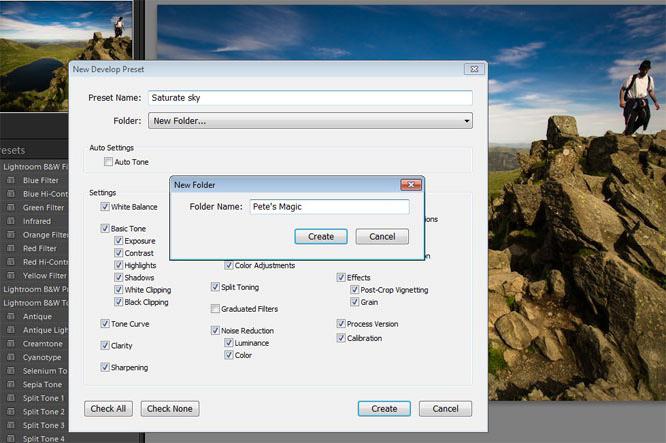
Registra foto JPEG a grandezza naturale preimpostate
Ha il suo scopo.Questo predefinito servirà come punto di partenza per personalizzare ulteriormente i valori desiderati nella finestra di dialogo di esportazione, che sarà necessario quando si salvano le immagini su file nel formato richiesto e in una posizione specifica. I parametri impostati verranno salvati come un preset speciale. Di conseguenza, un utente inesperto che desidera imparare a salvare una foto in Lightroom eviterà di ripetere gli stessi passaggi ogni volta che un'immagine viene esportata. Se vuoi salvare i file immagine JPEG non su disco, ma in una directory del tuo computer, devi cliccare, tenendo premuto il pulsante del mouse, sull'icona con le forme geometriche (triangoli) in alto a destra nella finestra di dialogo Esporta. Si aprirà un elenco da cui è necessario selezionare l'opzione File su disco.
Selezione della directory
Successivamente, dovresti specificare la posizione in cui salvare i filefoto nella finestra di dialogo Esporta. Per prima cosa devi selezionare una directory separata, puoi anche aggiungere immagini alla cartella originale. Se si desidera salvare i file di immagine elaborati separatamente dalle altre immagini, è necessario selezionare l'opzione Cartella specifica dall'elenco a discesa Esporta in. Per selezionare una cartella specifica, è necessario fare clic sul pulsante Scegli e trovarla. Se hai bisogno di un accesso rapido alle immagini esportate, dovresti salvarle in una directory sul desktop. Selezionando la casella di controllo Inserisci sottocartella e specificando il nome della cartella, i file vengono organizzati in un'unica posizione. Se si desidera aggiungere immagini esportate al catalogo Lightroom, è necessario selezionare la voce Aggiungi al catalogo Lightroom.
Rinominare i file
La prossima area da padroneggiarechi vuole imparare a salvare una foto in Lightroom è File Naming. Ci sono momenti in cui l'utente non vuole rinominare il file immagine esportato e vuole mantenere il nome corrente. Quindi dovrebbe selezionare l'opzione Nome file dall'elenco a discesa Modello e passare all'area successiva della finestra di dialogo in esame. Se vuoi ancora rinominare il file, devi guardare un modello dall'elenco delle opzioni integrate o creato dall'utente. Ad esempio, la sequenza si chiama Foto. Utilizzando il modello Nome personalizzato - Sequenza (aggiungendo un numero di sequenza), tutti i file verranno denominati come segue: Foto-1, Foto-2, ecc.

Tipo di immagine esportata
Nell'area Impostazioni file, è possibile selezionare il formato del file salvato dall'elenco a discesa Formato.
Quando si esportano immagini JPEG a destra di questoIl cursore Qualità orizzontale viene visualizzato nell'elenco. Le dimensioni dei file dipendono dalla qualità delle foto salvate. Segnare 80 sul cursore Qualità è una garanzia del rapporto ottimale tra qualità della foto e dimensione del file. Per trasferire un'immagine a una persona che non dispone di Photoshop Lightroom, seleziona sRGB dall'elenco a discesa Spazio colore.
Quando si specificano altri formati per il file, diventa possibile configurare parametri aggiuntivi per lo spazio colore, la profondità del colore e il tasso di compressione.
Se lo desideri, puoi ridimensionare la foto nell'area Ridimensionamento immagine. Per fare ciò, seleziona la casella di controllo Ridimensiona e adatta e inserisci i parametri dell'immagine richiesti per l'esportazione.
Regolazioni foto
Per ottenere l'affilaturaimmagini già pronte per la stampa e la dimostrazione nelle gallerie web, nell'area Nitidezza output, selezionare la casella di controllo Contrasta per. Le foto possono essere visualizzate sullo schermo (elemento Screen) o direttamente per la stampa, con una scelta di carta opaca o lucida. La nitidezza delle immagini in questi due casi sarà diversa. A causa del suo alto grado di ingrandimento (Alto) durante l'output su una stampante a getto d'inchiostro, la foto verrà riflessa correttamente sulla carta, mentre sullo schermo del computer è troppo dettagliata. Non tutte le immagini sono adatte per la stampa. Quelli che devono essere pubblicati su Internet vengono salvati con l'indicazione del grado di affilatura standard (Standard). Questo parametro può essere modificato nel menu a discesa Importo.
Cancellare i segni
Quando la casella di controllo Riduci a icona metadati incorporati è selezionatatutti i metadati esistenti dalla fotocamera dell'utente verranno esclusi dai file. Allo stesso tempo, saranno conservate le informazioni personali, comprese le informazioni sul diritto d'autore protette dalla legge. Quando questa casella di controllo è selezionata, il seguente elemento per scrivere parole chiave integrate dalle immagini selezionate nell'elenco di Lightroom non sarà disponibile.
Seleziona l'opzione Aggiungi filigrana copyright per sovrapporre le immagini esportate con le informazioni sul copyright immesse quando le immagini sono state importate in Adobe Lightroom.

Ulteriori comandi
Nell'area Post-Elaborazione è possibile specificare chedovrebbe essere fatto con il file al termine della procedura di esportazione. Se si seleziona Non fare nulla nell'elenco a discesa Dopo l'esportazione, verrà salvato invariato nella directory specificata. Quando è impostato su Apri in Adobe Photoshop CS, il file esportato verrà aperto in Photoshop. Oltre a utilizzare immediatamente le immagini salvate in un'altra applicazione, è possibile selezionare la voce Apri in altra applicazione. La funzione Vai alla cartella delle azioni di esportazione ora consente di inviare una foto tramite e-mail.
Impostazioni di esportazione per la creazione di fotolibri
È possibile utilizzare le immagini salvatein quasi tutti gli editori. Un fotolibro è un ottimo regalo per amici e familiari. Come salvare le fotografie in Lightroom destinate alla successiva progettazione di una brochure da parte loro?
Per prima cosa devi scegliere quelli che ti piacciono.Immagini. Quindi devi usare la scorciatoia da tastiera Ctrl + A. Nella finestra di dialogo di esportazione, devi scegliere una directory in cui salvare le tue foto, puoi persino creare una nuova cartella chiamata Fotolibro. Affinché l'editor "capisca" l'ordine delle immagini disposte dall'utente, i file dovrebbero essere rinominati in modo che i nomi inizino con un numero sequenziale. È necessario contrassegnare in modo coerente Rinomina in, Modifica.
Ulteriori azioni
Posizionando il cursore davanti al nome, è necessario selezionarealternativamente Sequenza 001, Inserisci. Puoi aggiungere un testo personalizzato. Per fare ciò, seleziona il campo di testo Personalizzato e separalo con un trattino basso. La maggior parte degli editor di fotolibri funziona solo con immagini JPG e PNG. Il cursore della qualità dovrebbe essere spostato a 90. È anche meglio notare il tradizionale spazio colore sRGB.
Successivamente, dovresti scegliere la dimensione e la risoluzionefotografie. Il principio di base: non devi scattare foto troppo piccole, altrimenti la nitidezza cambierà notevolmente. Se le immagini esportate sono di grandi dimensioni, verranno ridotte automaticamente nell'editor del fotolibro. Tuttavia, vale almeno la pena stimare approssimativamente la dimensione delle immagini nel layout. Se le fotografie hanno una risoluzione gigantesca, l'utente dovrebbe salvare piccole immagini con impostazioni di nitidezza adeguate. Ciò farà risparmiare spazio su disco.

Impostazioni avanzate
Le impostazioni di nitidezza sono per il getto d'inchiostrostampanti e schermi. Nel caso dei fotolibri, le tecnologie di stampa sono diverse, ma ciò non significa che le immagini non necessitino di nitidezza. Di solito le impostazioni "carta opaca" e "standard" impostate in modo coerente funzionano bene. Tuttavia, saranno superflui nel caso di un ritratto di donna. Pertanto, dovresti provare il servizio di stampa di un fotolibro di prova. Il resto delle impostazioni può essere impostato a tua discrezione. Successivamente, è necessario ridurre al minimo i metadati e selezionare "Apri catalogo dopo l'esportazione". Come salvare un preset in Lightroom per esportare le immagini del layout? Per fare ciò, fare clic sul pulsante Esporta.
Creazione di un preset
Tutte le impostazioni specificate devono essere salvate comepreimpostazione speciale. Dopo aver completato questa attività, l'utente non dovrà più cercare nei segnalibri un articolo su come salvare una foto in Lightroom e ripetere manualmente la procedura sopra descritta ogni volta che è necessario esportare un file JPEG in una directory del computer. Affinché il preset possa essere utilizzato in modo più efficiente, è necessario apportare alcune modifiche.
Modifica di un preset
Se crei direttamente un preset separatoora, ogni volta che lo usi, le foto JPEG verranno salvate nella cartella Foto. È meglio deselezionare subito la casella di controllo Inserisci nella sottocartella. Quindi è necessario creare una nuova directory sul desktop. Successivamente, dovresti assegnargli un nome adatto, ad esempio JPEG, e fare clic sul pulsante Scegli per trovarlo nell'elenco. Quindi è necessario selezionare la directory appena creata come cartella speciale per l'esportazione delle foto. Tutte le immagini JPEG verranno salvate lì. Pertanto, è necessario selezionare la voce Chiedi cosa fare nell'elenco a discesa File esistenti nel caso in cui il programma trovi file con gli stessi nomi in questa directory.

Come salvare un preset in Lightroom
Inoltre, l'utente potrebbe aver bisogno dirinominare i file, poiché le immagini con il nome Foto erano già salvate nella directory durante l'esportazione precedente. In questo caso, seleziona Nome file dall'elenco a discesa Modello. I nomi dei file correnti verranno mantenuti. Il passaggio successivo consiste nel creare un preset dalle impostazioni aggiornate facendo clic sul pulsante Aggiungi in basso nell'area Preset della finestra di dialogo Esporta. L'utente può dargli un nome. Questo dovrebbe essere fatto nella finestra di dialogo New Preset che si apre. Come salvare un preset in Lightroom? Devi solo fare clic sul pulsante Crea.
Preset utente
Dopo aver fatto clic sul pulsante Crea, il salvataggioil preset apparirà sotto User Presets. Per esportare immagini JPEG utilizzando le impostazioni desiderate, è sufficiente fare clic su di esse. L'utente potrebbe dover apportare modifiche a una preimpostazione salvata, ad esempio deselezionando una casella di controllo per impostare una filigrana. Per eseguire questa operazione, fai clic con il pulsante destro del mouse sul set (in Windows) e seleziona Aggiorna con le impostazioni correnti, oppure fai clic su di esso tenendo premuto il tasto Ctrl (in Macintosh).
Altre varianti del preset
Se l'utente è stato in grado di aprire la finestra di dialogoEsporta, regola l'esportazione delle foto in base alle tue esigenze e, infine, impara come salvare una foto su Lightroom, quindi nulla gli impedisce di creare un altro preset come modifica del primo, ad esempio per la successiva dimostrazione di immagini JPEG in gallerie web...
Per fare ciò, imposta la risoluzione a 72 dpi incampo speciale Risoluzione. Questo grafico si trova nell'area Ridimensionamento immagine. Quindi, seleziona Schermo e Contrasta per dagli elenchi a discesa Standard e Importo, rispettivamente. Non dimenticare la casella di controllo Aggiungi filigrana copyright, grazie alla quale le immagini saranno protette dall'uso non autorizzato. Dopo aver apportato le modifiche, fai clic sul pulsante Aggiungi e assegna al nuovo preset un nome adatto.

Come salvare una foto da "Lightroom" su un computer utilizzando un preset
Dopo aver creato i preset, l'utente puòdimentica di accedere alla finestra di dialogo di esportazione. Ciò consente di risparmiare molto tempo. Per esportare immagini JPEG, selezionare le immagini richieste, quindi seguire le voci di menu File, Esporta con preset. Successivamente, è necessario fare clic su un preset specifico. Successivamente, puoi guardare in sicurezza l'esportazione automatica delle immagini, eseguita senza l'intervento dell'utente. Chiunque voglia sapere come salvare una foto in Lightroom sarà d'accordo che è molto semplice e conveniente!











